Dar vida a los ojos

Si algo he aprendido de los retratos, es que la mirada es lo más importante. Una buena expresividad, un color nítido y contrastado de los ojos, hará que nuestra foto sea mucho más intensa.
Para esto a veces no es suficiente con haber realizado bien nuestro trabajo, sino que tendremos también que realizar un poco de trabajo extra con photoshop. De una manera rápida y sencilla vereis como conseguimos que toda la atención se centre en los ojos, incluso pudiendo cambiar el color de estos al deseado sin problema alguno.
A continuación abrimos la foto elegida y comenzamos:
1. Usamos la máscara rápida (Tecla Q) y pintamos sobre los ojos, más concretamente sobre el iris intentando no meternos para nada en la zona blanca del ojo, utilizando el pince (Tecla B) y el negro como color frontal (Tecla D).
2. Filtro>Desenfocar>Desenfoque gausiano suavizando la máscara y cubriendo el iris por completo. Ahora pulsamos de nuevo la Q marcando la selección y a continuación Selección>Invertir. Con esto conseguimos dejar únicamente seleccionado el iris.
3. Capa>Nueva capa de Ajustes>Niveles y ajustamos según veamos, dependiendo del efecto que estemos buscando (algo más o menos natural).
4. Selección>Cargar Selección para usar de nuevo la selección del iris y ahora usamos Capa>Nueva Capa de Ajustes>Tono/Saturación. Jugaremos con estos valores para cambiar el color del iris, aumentar la saturación o la iluminación.
5. Si la zona blanca de alrededor del iris después de realizar estos pasos da la sensación de haber quedado muy oscura, podemos realizar los mismos pasos para darla un poco más de vida.
Con esto ya se ha terminado todo el proceso y hemos conseguido dar vida a unos ojos que en un principio podían estar algo apagados.
Para que veais lo que se puede llegar a hacer, he usado la foto del título y la he dado un poco más de luz, un blanco más nítido y para probar, he variado el color de los ojos marrones a un azul grisaceo:








te felicito buenos temas: ojala pudieras recomendar en que programa podemos tratar a los archivos RAW
Yo uso el adobe camera raw 4.5, pero también el lightroom 2.0 o el propio que traen las cámaras reflex es suficiente para hacer una decente edición del RAW.
Saludos.